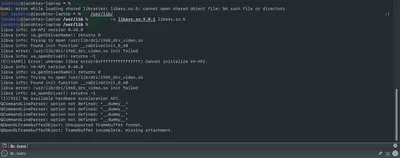
Bár a modern disztribúciók tárházában rengeteg kész bináris alkalmazáscsomag található minden ízléshez, biztos akad olyan, amit nem lehet másképp telepíteni a rendszerbe, mint a forrásokból fordítva.
Az ilyen programok elindítása gyakran összeomlással végződik, és néhány könyvtár hiányáról szóló üzenetek kísérik, bár valójában ilyen könyvtárak vannak a rendszerben. Ezt általában a könyvtár ütköző verziója okozza.
Tartalom
Könyvtári verzió eltérés
A sokak által kedvelt Bomi lejátszó, amelynek fejlesztése mostanában kissé elmaradt, és nem tart lépést a használt könyvtárak frissítéseivel, a forrásokból történő telepítés után a libass.so.5 könyvtár hiányára panaszkodhat:
| 1 | bomi: hiba a megosztott könyvtárak betöltésekor: libass.so.5: nem lehet megnyitni a megosztott objektumfájlt: Nincs ilyen fájl vagy könyvtár |
Első gondolat: telepítse ezt a könyvtárat. Telepítjük és ugyanazt az üzenetet kapjuk, mert a könyvtárak verziói nem egyeznek: 9.0.1 van, de 5 kell.
Ebben az esetben megpróbálhatod becsapni Bomit, ha megadod neki a mi verziónkat a könyvtárból, annak leple alatt, amelyre szüksége van. Ezt szimbolikus link segítségével teheti meg:
| 12 | $ cd /usr/lib$ sudo ln -s libass.so.9.0.1 libass.so.5 |
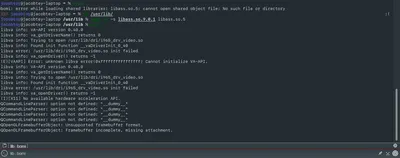
Még a hivatalos adattárban lévő programok is vétkeznek a könyvtárak elvesztésével. Így a kijavításának ismerete sem árt a törvénytisztelő felhasználóknak.
A könyvtárak konfliktusai
Az ellenkező helyzetakkor kerül lefordításra, ha a csomagkezelő nem káromkodik a hiánya miatt, hanem akkor, ha a rendszerben ugyanaz a könyvtár van, amely a telepítendő csomaghoz tartozik.
Ennek oka az lehet, hogy egy másik alkalmazás van telepítve, amely már biztosította ezt a könyvtárat. Ez gyakran előfordul, ha egy csomagot a szabványos csomagkezelőtől eltérő eszközzel, például a Python pip-jével telepítenek.
Problémák adódhatnak a szabványos csomagkezelőből telepített csomagok között is. Például az nvidia-340xx-utils telepítése Manjaro Linuxra, mielőtt a fejlesztők javításokat készítettek volna, egy sor üzenettel végződhet a benne található könyvtárak rendszeren való jelenlétéről, mivel félreértés történt a libglvnd csomaggal. rendszer:
| 12345678 | nvidia-340xx-utils: '/usr/lib/nvidia/libEGL.so' filesystemnvidia-340xx-utils: '/usr/lib/nvidia/libEGL.so.1' filesystemnvidia-340xx-utils: ' /usr /lib/nvidia/libGL.so' filesystemnvidia-340xx-utils: '/usr/lib/nvidia/libGL.so.1' filesystemnvidia-340xx-utils: '/usr/lib/nvidia/libGLESv1_CM.so ' filesystemnvidia-340xx -utils: '/usr/lib/nvidia/libGLESv1_CM.so.1' filesystemnvidia-340xx-utils: '/usr/lib/nvidia/libGLESv2.so' filesystemnvidia-340xx-utils: '/ usr/lib/nvidia/lib .so.2′ fájlrendszer |
Ilyen esetekben először el kell távolítania a hibát okozó csomagot, majd telepítenie kell a szükségeset.
Néha, például ugyanarra a pip-re, vagy ha az alkalmazást egyáltalán telepítették a Configure && && make install, akkor manuálisan kell eltávolítania az ütközést okozó könyvtárakat anélkül, hogy eltávolítaná magát az alkalmazást, amelyik létrehozta őket.
Problémák az eszközök elérésével
Kár kideríteni, hogyan telepítette azt az alkalmazást, amivel működikperifériás eszközökre, hirtelen egy üzenettel "tetszenek", hogy nincs jogosultság hozzáférni ezekhez az eszközökhöz, és sikeresen csak rendszergazdai jogokkal indul. Például, ha valami ilyesmi történt a tvtime-vel a videokártyával kapcsolatban, a felhasználó a következő üzenettel találkozik a konzolon:
| 1 | videobemenet: Nem lehet megnyitni a rögzítőeszközt /dev/video0: Engedély megtagadva |
Először is ellenőrizze az eszköz hozzáférési csoportjait:
| 1 | $ ls -l /dev/video0 |
Ahogy az várható volt, észleli a root és a video között, de nem észleli magát (felhasználót) az utolsóban, miután végrehajtotta a parancsellenőrzést
| 1 | $ csoport |
Természetes megoldás a felhasználó (felhasználó) hozzáadása a csoporthoz (videóhoz) a rendelkezésre álló parancsok bármelyikével:
| 123 | $ sudo usermod -a -G video user:$ sudo useradd -a -G video user:$ sudo gpasswd -a user video |
A parancs végrehajtása után újra be kell jelentkeznie.
